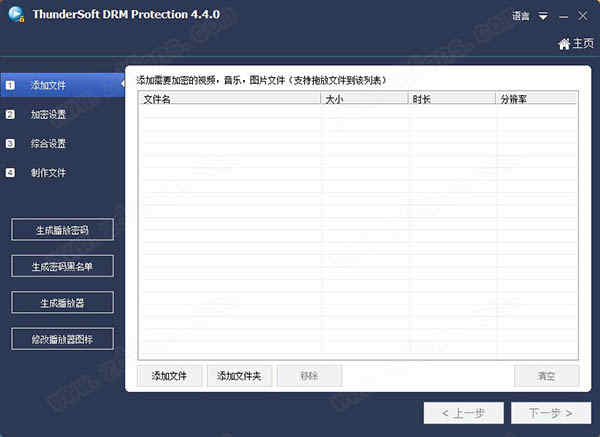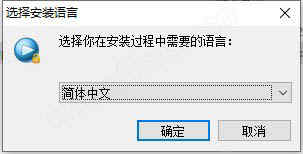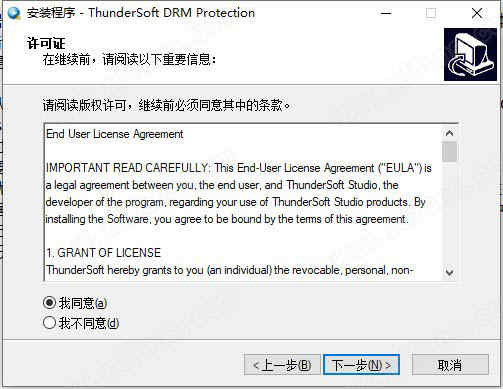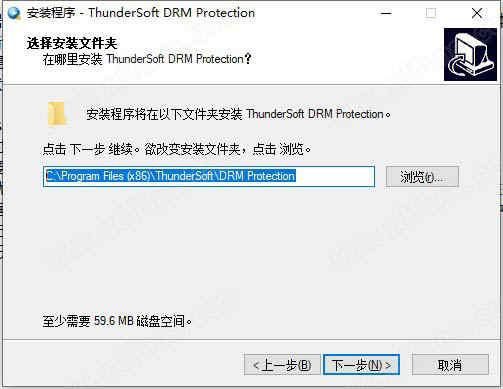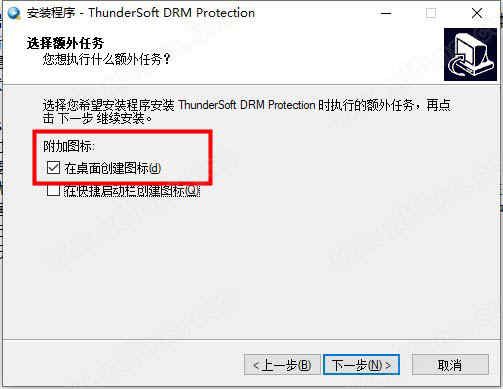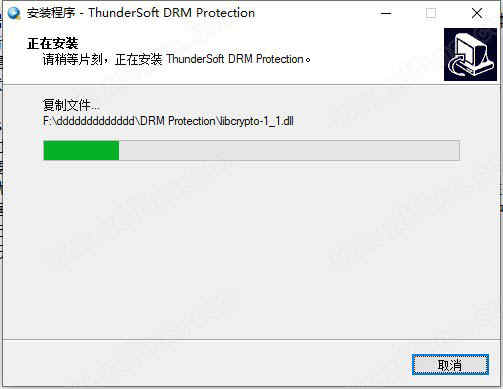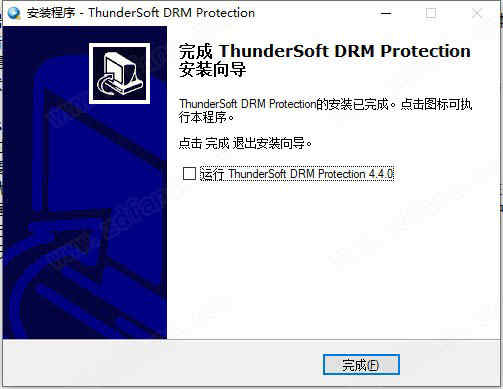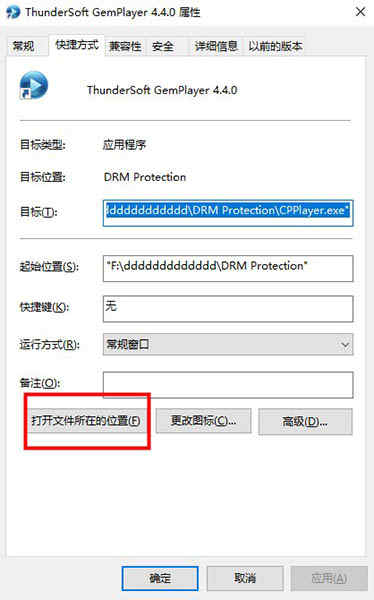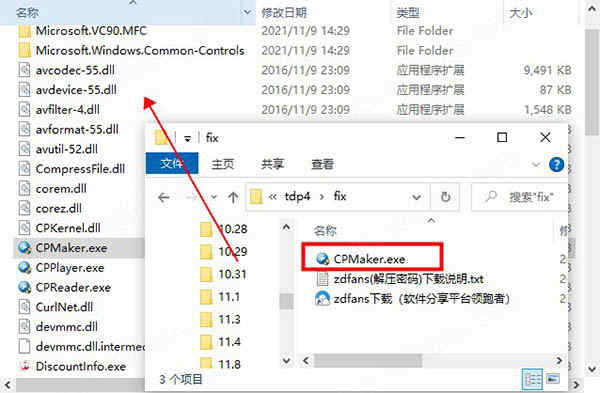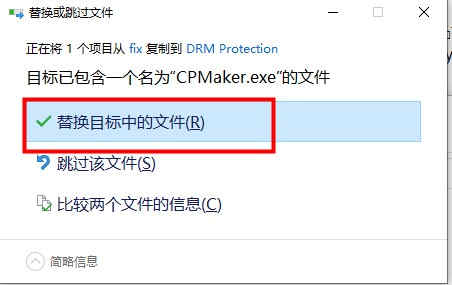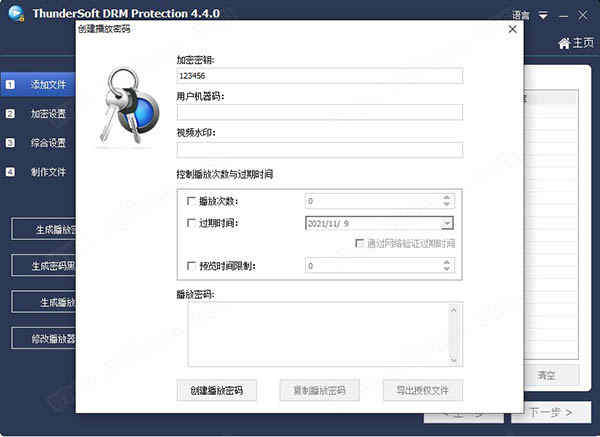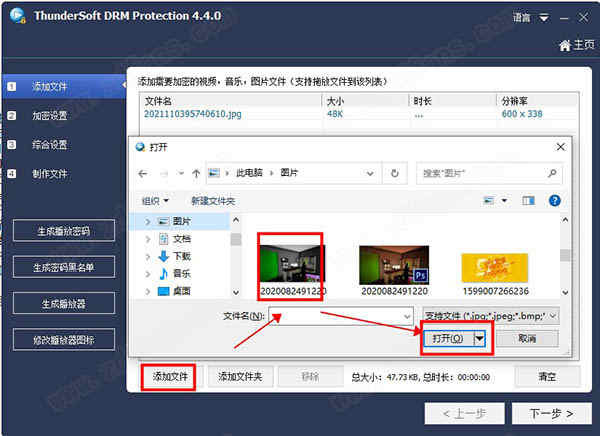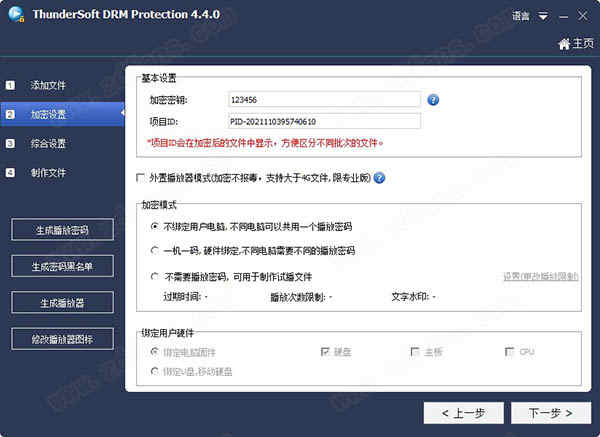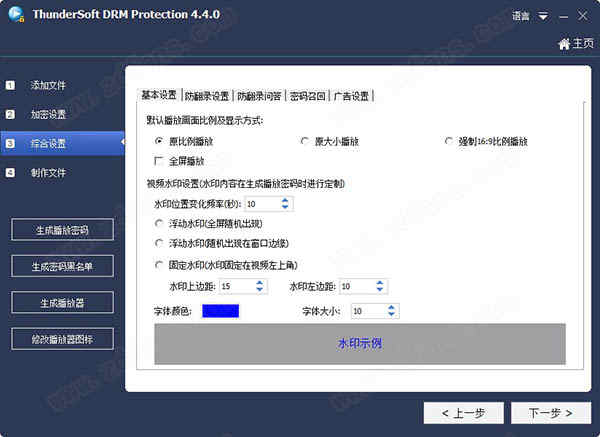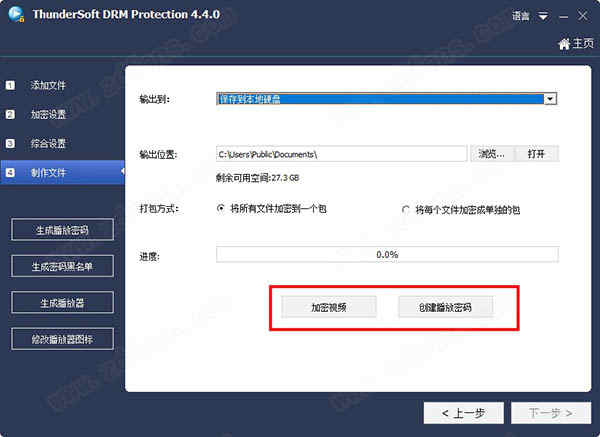详细介绍
ThunderSoft DRM Protection 4是一款非常专业的视频加密软件,如果你的视频不想被人随意播放,又或者是视频文件涉密;那么本程序便可在这方面帮助到你,它不仅可以对你的视频文件进行加密,还可以设置访问权限,比如无法复制、剪切、移动、分享等,可以有效的保护你的视频文件!并且,本程序与一般的视频加密软件不同,它对视频的保护不仅仅是加密,它还可以将加密密钥与你的电脑设备进行绑定,做到一个设备一个密钥;到你的秘钥与设备存在差异时,是无法对视频进行解锁的。当然,你也可以对授权秘钥设定一个时间,当超过这个时间这个秘钥就会自动失去作用!此外,你还可以对你的视频进行水印添加,还可以指定视频的播放器等等一系列设置!不仅如此,软件所执行的加密算法是高级加密标准“AES”,安全性毋容置疑的!并且,它的兼容性绝对是同类中最为出色的,目前几乎所有的文件格式它都可以支持,比如MP4、AVI、MKV、WMV...等。而本次为大家带来的是ThunderSoft DRM Protection 4中文破解版,如果需要本软件,便可参考下面详细的安装破解教程!
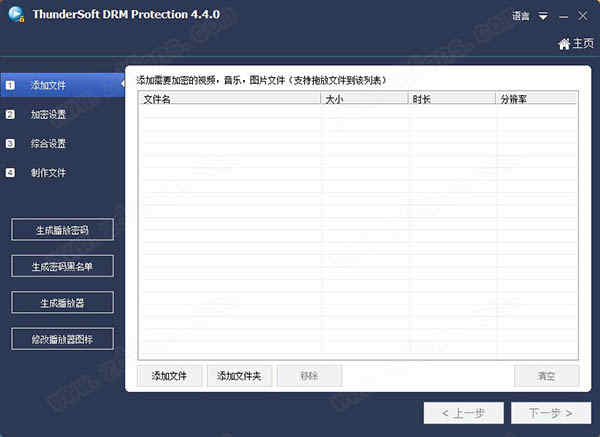
安装破解教程
1、在本站下载好数据包后进行解压得到安装程序“Setup.exe”,鼠标双击运行,选择“简体中文”
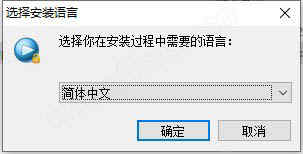
2、进入安装向导点击下一步

3、选择第一项(我同意许可协议的条款),再点击下一步
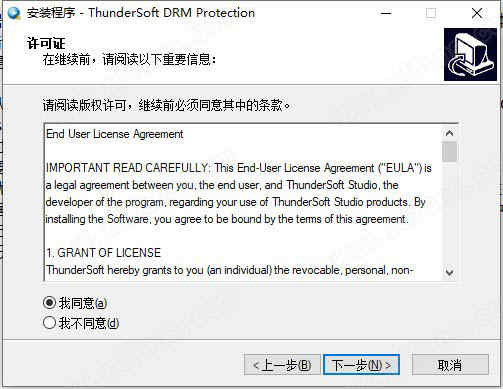
4、选择安装位置,默认路径为“C:\Program Files (x86)\ThunderSoft\DRM Protection”,建议最好不要安装到系统盘(C盘)
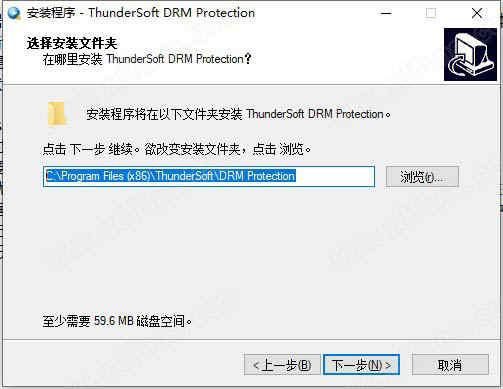
5、在“创建一个桌面图标”前面勾上
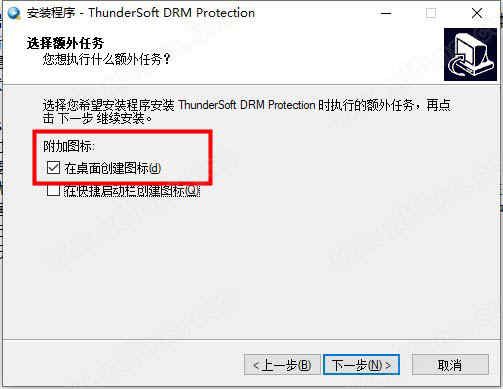
6、软件安装需要一些时间请耐心等待即可
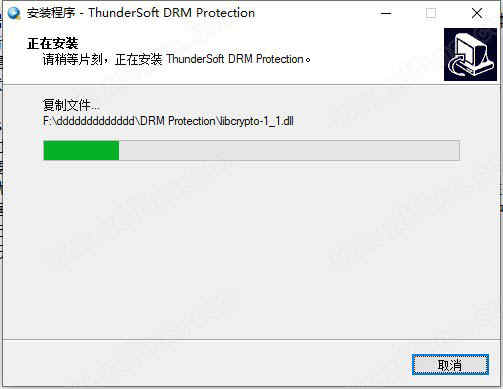
7、当安装结束后先不要运行软件,点击“完成”退出安装向导
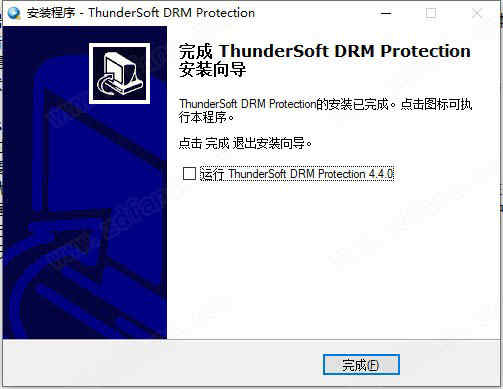
8、如果程序已经运行就将其关闭,回到你的电脑桌面鼠标右键点击软件的快捷方式选择“属性”-“打开文件所在的文件”
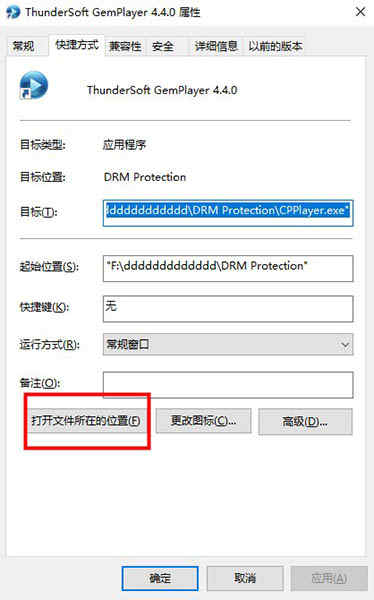
9、回到刚才下载的数据包中将“fix”文件夹中的破解文件复制到上一步打开的软件安装目录中
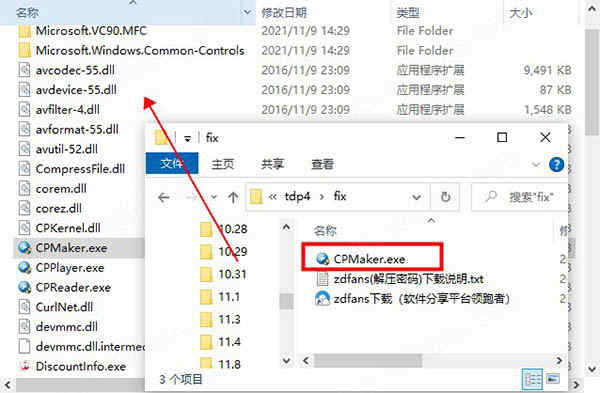
10、在跳出的窗口中点击第一项“替换目标中的文件”
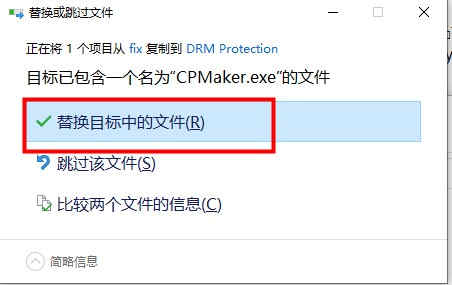
11、最后运行软件即可开始免费使用咯,破解完成!
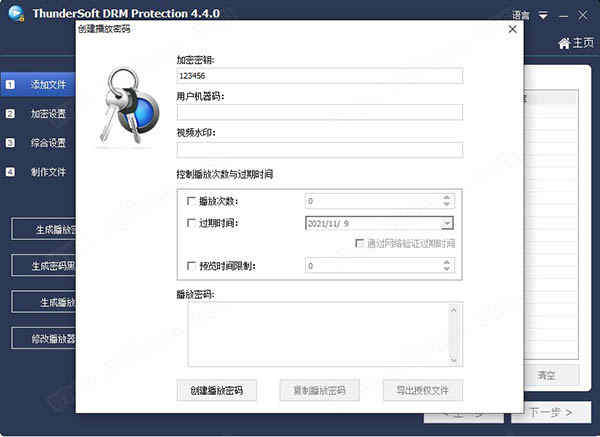
使用教程
1、将视频、音频或图片文件添加到列表中。
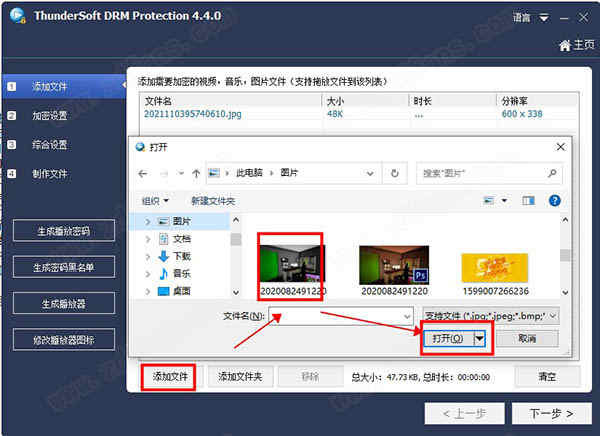
2、设置加密密钥、项目ID、加密模式
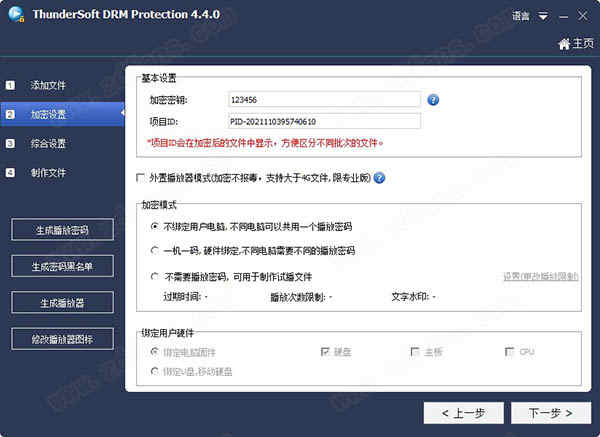
3、在综合设置中,你可以设置水印,播放模式
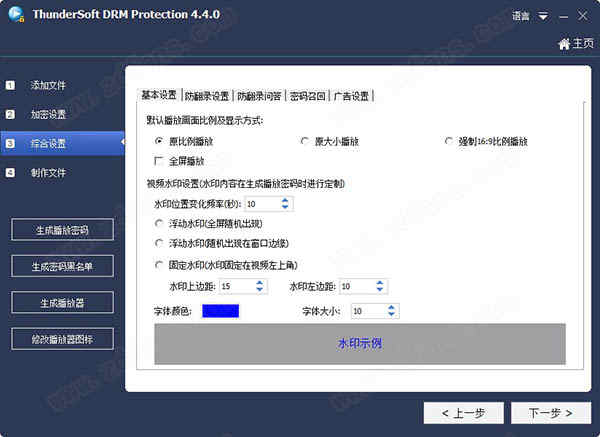
4、设置输出位置,可以为硬盘,USB磁盘或刻录CD/DVD。
5、最后点击加密即可,当然你也可以点击创建播放视频
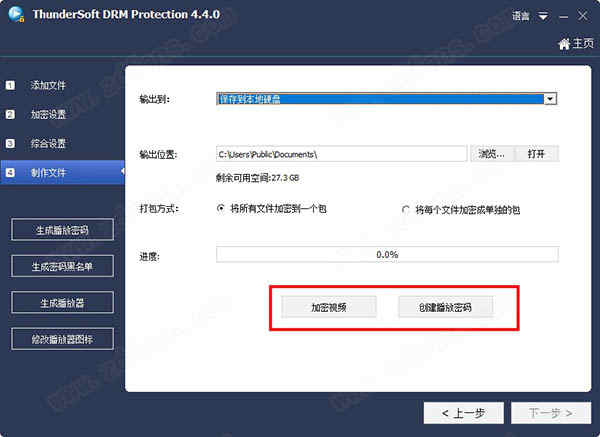
功能介绍
1、ThunderSoft DRM Protection 4是一种智能应用程序,可以加密视频文件,以防止非法复制和分发您的媒体文件。因此,如果您正在生产需要保护的材料,您可以给这个工具一个机会。
2、直观的用户界面和额外的视频播放器
3、安装结束后,除了实际的加密工具外,还安装了视频播放器。播放器似乎是一个基本播放器,除了“加密视频”按钮,它将打开加密应用程序。
4、关于DRM工具,它由加载视频的预览面板和几个基于加密的设置组成。此外,该程序支持中文作为附加语言。
5、强大的保护和多功能性
6、免费视频DRM保护使用高级加密标准(AES)作为其文件,这是目前最常用和最安全的加密算法之一。
7、该应用程序能够覆盖几乎所有的视频,音频和图像格式。例如,它可以加密MP4,AVI,MKV,WMV,MTS,RMVB,MXF,VOB,FLV,MPEG,TS,MP3,AAC,AC3,OGG,WMA,JPG,BMP,PNG等。
8、在线密码黑名单,如果您是创建者并需要发送您的客户/用户样本或在有限时间内完全访问您的工作,您可以向他们发送您的密码,然后使用“密码黑名单”功能将其禁用。这样可以确保在试用期结束后没有人可以访问您的内容。
9、此外,如果使用多用户PC,这个应用程序也可以由想要限制其系统上的视频/图像的用户使用。
软件特色
1、允许将多个文件合并到一个受DRM保护的文件中。
2、使用高级加密标准(AES)加密媒体文件,具有非常高级别的安全性。
3、高速加密,输出文件可以快速打开。
4、允许授权密钥绑定PC,USB磁盘,CD或不。
5、允许添加水印,支持浮动或固定水印样式。
6、防复制设置可以防止屏幕录制软件,并禁止在连接到互联网时播放。
7、广告设置允许添加受DRM保护文件的广告链接。
8、在线密码黑名单可以禁用您发送使用的密码。
9、密码生成器可帮助您为不同用户创建不同的密码。
10、ThunderSoft DRM Protection 4允许自定义播放器包含您公司的信息
支持格式
1、输出格式:
GEM:DRM保护的媒体文件,只有GemPlayer或它的自定义播放器可以播放它。
EXE:DRM保护的可执行文件,内置媒体播放器。
2、输入格式:
视频:MP4,AVI,MKV,WMV,MTS,RMVB,MXF,VOB,flv,MPEG,TS等等。
音频:MP3,AAC,AC3,OGG,WMA等等。
图片:JPG,BMP,PNG等等。
使用帮助
一、如何为用户创建播放密码?
1、在Windows中单击“创建播放密码”。
2、请输入加密密钥,机器代码,文本水印,播放计数和到期日期,然后单击“创建播放密码”并将cpoy输入到剪贴板或导出到文件。
加密密钥,如果您使用免费版本,请输入“123456”,如果您已升级到PRO版本,请使用用于加密视频的加密密钥。
机器代码,只有这个“一个播放密码只适用于一台带有硬件绑定的电脑”加密模式需要你输入它。
文字水印,如果您希望观众在播放视频时看到此水印,请输入。
播放计数,到期日期或预览限制,如果您想使用播放密码控制视频,请进行设置。
二、如何为用户定制视频播放器?
第1步:在Windows中单击“创建您的播放器”。
第2步:设置播放器名称,URL,ICON,背景图像,然后创建播放器。
三、如何设置在线密码黑名单?
步骤1:在加密视频时设置在线密码黑名单URL。
步骤2:创建密码黑名单:将密码添加到黑名单,然后导出。
步骤3:将密码黑名单上传到在线密码黑名单URL。
四、我如何知道用户计算机的机器代码?
当用户想要播放加密文件时,加密文件将弹出一个对话框,要求用户输入播放密码。该对话框将显示用户计算机的机器代码。用户可以向您发送他/她自己的机器代码,您可以根据用户的机器代码创建一个回放密码。之后,用户可以使用此播放密码在他/她的计算机上播放您的文件。
五、为什么加密视频无法播放?
也许他的密码错了,或者加密文件可能是损坏,重新发送密码或文件给他。
六、什么是GEM格式?
GEM格式(.gem文件)是受DRM保护的媒体格式。使用高级加密标准(AES),它具有非常高级别的安全性。使用此格式,您可以保证媒体数据的安全,因为没有普通的视频播放器可以打开它。即使安装了指定的播放器,您还需要一个授权密钥(密码)来解锁它。
七、、什么是加密密钥?
EncryptionKey用于文件加密,复杂的密码会增加文件的安全性。
八、什么是项目ID?
项目ID用于帮助您记住您加密的项目或视频。也许您使用免费视频DRM保护加密大量视频并发送给您的用户。您需要备份那些加密密钥和项目ID,如果没有项目ID,很难找到正确的加密密钥再次创建播放密码一些几天后。
九、什么是PC绑定?
客户端获得此加密视频并播放密码后,您是否希望用户能够与其他用户共享?如果您不在乎,请不要使用PC绑定模式-“固定播放密码适用于所有计算机”。如果希望用户不能与他人分享,请使用PC绑定模式-“一个播放密码仅适用于一台带有硬件绑定的计算机”。
十、什么是USB磁盘绑定?
有时,您希望将加密视频保存到USB磁盘,然后将USB磁盘发送给客户端。如果您希望用户只能在该USB磁盘上播放视频,但无法复制到其他存储。我认为你需要USB磁盘绑定模式。
十一、什么是CD绑定?
有时,您希望将加密视频刻录到CD,然后将CD发送到客户端。如果您希望用户只能在该CD上播放视频但无法复制到其他存储。你可以在ThunderSoft DRM Protection 4中设置CD-Binding模式。